Практическая работа. Ретушь фотографии.


Задание 1. Отбеливание зубов.
Шаг 1. Открыть фотографию «Фото для ретуши».
Шаг 2. Выбрать инструмент Перо (pen tool) 
Установите такие настройки инструмента: 
Увеличьте изображение и начинайте выделять зубы по контуру.

Когда контур готов, нажмите по контуру правой кнопкой мыши и выберите команду Образовать выделенную область. Выскочит окошко. Установите там растушевку на 1 px, чтобы выделение не было резким. Нажмите ОК.
Нажмите комбинацию Ctrl + J и вы скопируете выделенные зубы в отдельный слой.
Скройте глазик напротив основного слоя. Теперь вы увидите только зубы на прозрачном фоне. Если вы хотите что-то подкорректировать, то можете это сделать здесь, используя инструменты вырезания и ластик, например, удалить темные пятна между зубами.Верните глазик напротив основного слоя, перейдите на слой с зубами и нажмите комбинацию клавиш Shift + Ctrl + U, чтобы обесцветить зубы.
Внимание: режим смешивания на обоих слоях должен быть Normal
Нажмите Ctrl + U -
появится панель Цвет/насыщенность (Hue/Saturation)

Изменяя параметр Lightness вы заметите, что зубы начнут дико белеть!
Обратитесь к панели слоев в параметр Opacity (Прозрачность) - поиграйте с ползунком, нужно чтобы белый цвет прилип к зубам, добейтесь эффекта естественности. Объединить слои.

Задание 2. Обработка фотографии
Дублируем слой (Layer - Duplicate Layer) и удаляем предыдущий слой используя кнопку Delete Layer в окошке с слоями. Немного яркости Image - Adjustments - Levels (ctrl+L)
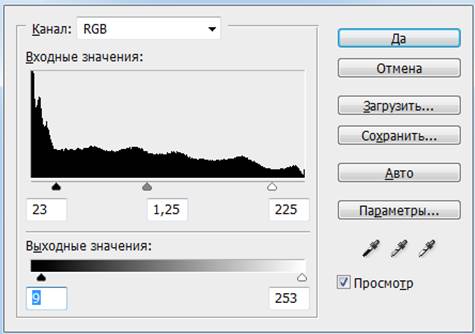
Используя инструмент точечная восстанавливающая кисть,размытие устраните дефекты кожи.

Применим Filter - Liquefy (shift+ctrl+x) и используем Turbulence Tool. Поднимем немного бровь. Убрать горбинку, сделать губы чуть толще.Используя кисть разных размеров сделаем лицо уже.
|
|

Примените Прямоугольное лассо и выделите лицо с отступом от края. После этого измените настройки инструмента и уберите Выделение с глаз, губ, ноздрей...

Скопируем это. Слой – Новый - Скопировать на новый слой. Применим Фильтр- Размытие – Размытие по гауссу со следующими настройками. 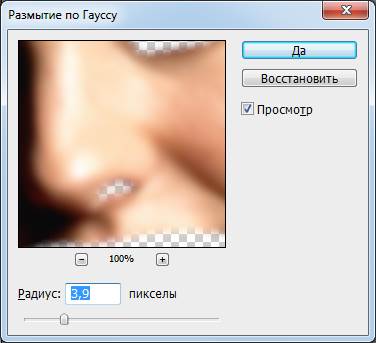
Уменьшим прозрачность до 83%.

Объедините слой с предыдущим Layer - Merge Down (ctrl+e)
Изменим цвет глаз, для этого используем Кисть. Создать новый слой. Выбрать синий цвет и зарисовать зрачки.

К этому слою применим Размытие по гауссу:

Изменим тип слоя на Яркий свет и уменьшим прозрачность до 70%.

На новом слое нарисуйте губы девушки и применим к нему Размытие по гауссу.

Изменим тип слоя на Мягкий свет и уменьшим прозрачность до 60%.

При помощи инструмента Кисть на новом слое выделите глаза.

Тип слоя измените на Мягкий свет.
На новом слое нарисуйте тени. 
Примените Размытие по гауссу.
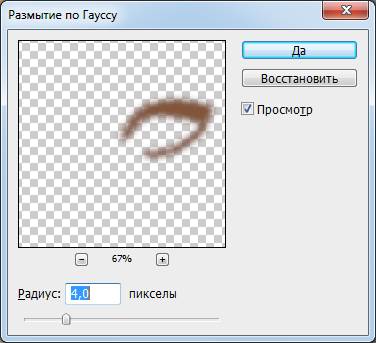
Тип слоя измените на Цветовой тон.

Добавим румянец. На новом слое рисуем подобное следующему.

Применим Размытие по гауссу радиусом 40.
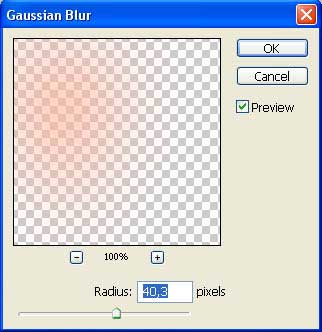
Используя Ластик удалите те части, которые выступают за пределы лица. Тип слоя установим на Линейный затемнитель, а позрачность слоя снизим до 39%.

Объедините все слои: (shift+ctrl+e) и перейдем в Изображение - Коррекция - Уровни (ctrl+L). В открывшемся окне установите следующие значения.
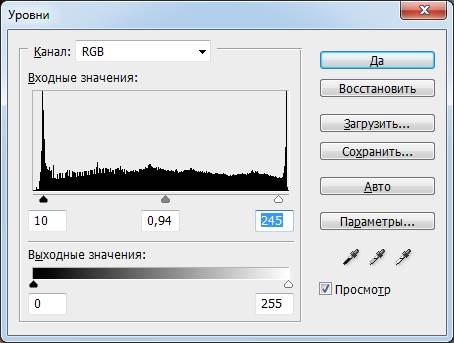
Сделаем дубль этого слоя.
К полученной копии примените Размытие по гауссу и установите тип слоя на Мягкий свет. 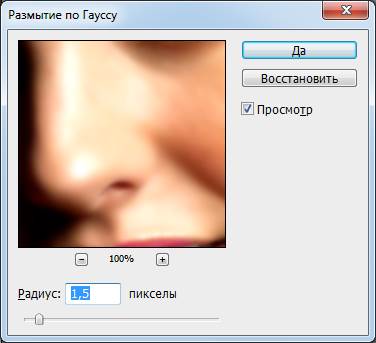
|
|
Уменьшите прозрачность копии до 50%.
